Хотя Microsoft Teams и Zoom - две из самых популярных платформ для видеоконференций в мире, многие люди по-прежнему полагаются на Skype для групповых звонков. В Skype можно одновременно звонить до 50 человек.
Всегда легче следить за обсуждением, когда можно увидеть всех участников. Но иногда Skype группирует выступающих в верхнем правом углу, оставляя других участников в крайней левой области.
Что делать, если вы не видите всех участников групповых звонков по Skype
Переключить просмотры
Skype поддерживает четыре различных представления: представление сетки, представление динамика, большая сетка или режим вместе. Если вы хотите увидеть всех участников, нажмите Вид сетки и включить Большая сетка вариант. Взгляд говорящего сосредоточен только на говорящем.
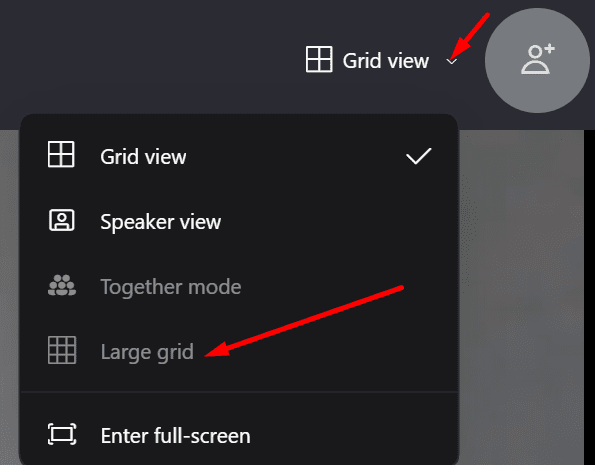
Излишне говорить, что убедитесь, что все участники включили свои камеры.
Обновите и сбросьте приложение
Следующее, что вам нужно сделать, когда Skype не работает должным образом, - это проверить, доступна ли более новая версия приложения. Если у вас уже есть ожидающее действие с уведомлением об обновлении, нажмите на
Обновлять кнопку, чтобы обновить приложение. Затем проверьте, исчезла ли проблема.
Если Skype не может отобразить ленту докладчика на экране сразу после его выступления, сбросьте настройки приложения. То же самое верно, если приложение не отображает всех участников. Для этого вам нужно сначала удалить Skype, а затем переустановить его.
Запустить Панель управления, перейти к Программ и выберите Удалить программу. Затем нажмите Skype и нажмите Удалить кнопка. 
Перезагрузите компьютер и скачать настольное приложение Skype опять таки. Проверить результаты.
Заключение
Если вы не видите всех участников группового звонка Skype, включите параметр «Большая сетка». Если проблема не исчезнет, переустановите приложение, чтобы исправить любые проблемы с повреждением файлов, которые могут нарушать работу определенных функций приложения. Присоединяйтесь к беседе ниже и сообщите нам, удалось ли вам решить проблему.